Excel如何删除选区末尾空格
来源:网络收集 点击: 时间:2024-04-02【导读】:
在处理Excel数据时,删除空格是很令人烦恼的,由于空格的数量很庞大,而且不易被发现,如果有纰漏,这将对数据造成很大的影响。今天,我将借助一个实例,教大家批量删除excel文件里选区内末尾的空格。如果你感兴趣的话,就请接着看下去吧!方法/步骤1/6分步阅读 2/6
2/6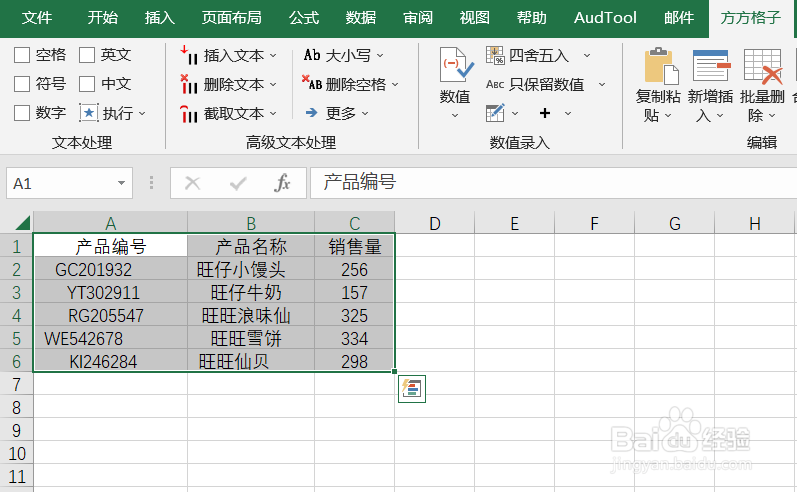 3/6
3/6 4/6
4/6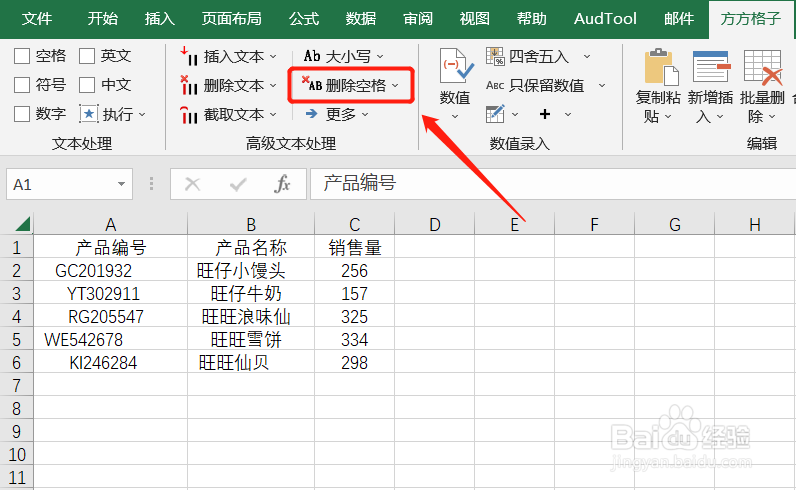 5/6
5/6 6/6
6/6 注意事项
注意事项
本例,需要我们我们删除选A1:C6单元格范围内末尾多余的空格。
首先,打开Excel文件,点击”方方格子“选项卡。
 2/6
2/6接着,选中需要处理的单元格,根据要求,我们选中A1:C6。
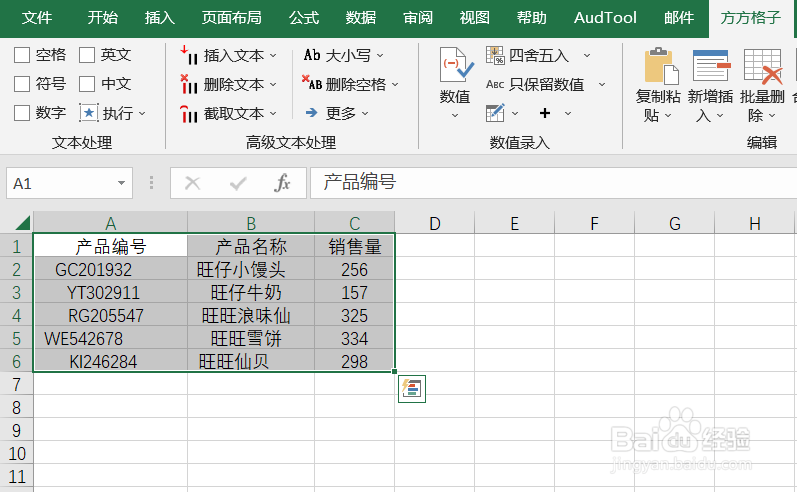 3/6
3/6在功能区,我们找到“高级文本处理”模块。
 4/6
4/6然后,在该模块我们继续找到并点击“删除空格”。
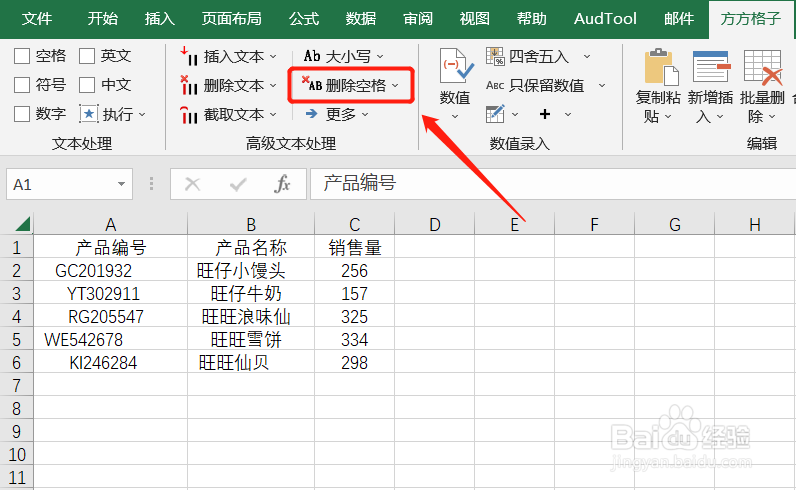 5/6
5/6点击后,会出现一个下拉菜单,我们点击“删除末尾空格”。
 6/6
6/6点击后,表格内多余的末尾的空格就被删除啦?
你学会了吗?!快动手试试看吧!
 注意事项
注意事项如果帮到你,帮忙点个赞哦!
EXCEL版权声明:
1、本文系转载,版权归原作者所有,旨在传递信息,不代表看本站的观点和立场。
2、本站仅提供信息发布平台,不承担相关法律责任。
3、若侵犯您的版权或隐私,请联系本站管理员删除。
4、文章链接:http://www.1haoku.cn/art_407290.html
 订阅
订阅